1
Qualche tempo fa, un amico discretamente informatizzato e che sa cercare un'immagine con il motore di ricerca ( inserendo parole-chiave atte a restringere il campo di ricerca al target desiderato ) mi chiedeva come eseguire il procedimento inverso, ovvero come trovare informazioni su un'immagine on-line ( in linea ) di cui si sa poco, oppure su un'immagine off-line ( non in linea ) e scaricata sul proprio disco rigido tempo addietro, ma di cui non si ricorda l'indirizzo della pagina.
I metodi di interrogazione della macchina sono almeno due : usare il form ( modulo ) on-line dei motori di ricerca generalisti che offrono tale servizio ( o quelli analoghi di siti-web che offrono lo stesso genere di prestazione) oppure in via sbrigativa un add-on aggiunto alle funzioni del browser ( programma per la navigazione nella rete ).
2
Da parecchio tempo, Google mette a disposizione degli utenti la Ricerca tramite immagine.
Per usare questo potente tool dalla pagina principale di Google [ https://www.google.it/ ] bisogna innanzitutto cliccare sulla modalità Immagini nel menu in alto a destra ( immagine # 1 sopra ) e quindi sulla piccola icona della macchina fotografica ( immagine # 2 sopra ).
A questo punto, appare un secondo form di dialogo al posto del primo :
L'opzione di default ( iniziale ) è la ricerca di un'immagine trovata nella rete, con l'invio dell'URL ( indirizzo-web ) dell'immagine.
Prendo come esempio una pagina del blog dell'amico Stefano Borzumato ( “Euro referendum” [ 2 ] in cui ho visto un'immagine che mi piace, la cui didascalia m'informa del probabile titolo dell'opera originale ( comunque del soggetto ) che è stata elaborata in chiave di vignetta umoristica ( “Giale e Sisara” ).
Sono interessato però a scoprire l'origine della vignetta, siccome mi piace lo stile umoristico e grafico.
Per ottenere l'indirizzo cui è allocata un'immagine, bisogna tornare alla pagina in cui la si è vista, spostare il cursore sopra di essa, cliccare con il tasto destro del mouse e scegliere Properties ( Proprietà ) dal menu contestuale ( il menu “a tendina” che viene aperto quando si clicca con il tasto destro su un elemento della macchina o della rete ) :
Selezionare l'URL della Location ( non confondere con l'URL dell'indirizzo cui porta il link, anche se in questo caso l'errore non sarebbe grave, in quanto è un ingrandimento dell'immagine stessa ) tenendo premuto il tasto sinistro del mouse e facendo scorrere il cursore finché l'intero indirizzo non risulta evidenziato con uno sfondo di colore scuro, quindi premere il tasto destro e scegliere Copy ( Copia ).
Incollare l'indirizzo [ http://1.bp.blogspot.com/-uK26hM7jtII/U00u3CPyibI/AAAAAAAAB7U/SBscwSrEOcQ/s1600/giaele+e+sisara+jacopo+amigoni.jpg ] nella barra di ricerca vista sopra, premendo il tasto destro del mouse e scegliendo Paste ( Incolla ). Quindi cliccare con il tasto sinistro sul bottone Ricerca tramite immagine.
Sul lato sinistro dello schermo comparirà la migliore ipotesi dell'insieme delle parole-chiave ( cioé la chiave di ricerca ) che descrivono l'immagine ( in questo caso “iacopo amigoni” che è il pittore - di scuola veneziana '700, forse nato a Napoli - dell'opera [ 4 ] ... peraltro già esplicitato nel nome del file, ma non era qui che volevo arrivare ), una galleria di immagini una galleria di immagini simili da navigare “a mosaico”, una lista delle pagine in cui sono state trovate immagini corrispondenti per similitudine E chiave di ricerca :
Leggere info sul quadro e il pittore può essere senz'altro acculturante, tuttavia per il momento m'interessa la satira espressa per mezzo dell'opera pittorica, quindi le immagini sovraimpresse con la battuta “Ma un Aulin, no ?” ( la sovraimpressione di parole sulle immagini è detta genericamente watermark [ 5 ] e più frequentemente viene usata per includere informazioni sull'autore ) ...
Quindi devo cliccare su Trova altre dimensioni di quest'immagine ... Grandi ed ottengo una galleria a mosaico con due immagini :
Cliccando sulle immagini, apprendo che la prima è quella riprodotta dal Borzum nel suo blog; la seconda è quella originale, allocata in una galleria fotografica su Facebook :
Cliccando su Visita la pagina arrivo finalmente alla galleria in cui è stata postata l'immagine originale [ 6 ], all'interno della pagina tematica di satira “Se i quadri potessero parlare” [ 7 ] il cui stile riconoscibile è proprio l'uso del watermark in chiave di commento umoristico.
3
Se si ha un'immagine di provenienza dimenticata ( o sulla quale si vuole indagare ) in una delle cartelle del proprio Pc, allora al primo punto del paragrafo 2 bisogna cliccare su Carica un'immagine :
Si può caricare l'immagine scegliendola navigando nelle cartelle attraverso il bottone Browse... oppure più plasticamente trascinandola dalla cartella già aperta ( tenendo premuto il tasto sinistro del mouse ) alla barra di ricerca e lasciandola ( drag-n-drop ) :
Automaticamente viene generata la schermata delle corrispondenze già vista sopra [ 8 ].
4
Un metodo più breve ( quindi migliore ) per arrivare allo stesso risultato da una pagina-web, è implementare un add-on specifico nel proprio browser.
Per Firefox e Seamonkey ( Mozilla suite ) esiste l'esplicito e gratuito Reverse Search on Google : [ 9 , 10 ].
( anche per Google Chrome, che è l'internet browser più usato in Italia : [ 11 ] ).
Per installarlo, cliccare su Download Now ( scarica adesso ) e riavviare il browser.
Al riavvio si avrà uno strumento in più nel menu contestuale quando si puntano immagini pubblicate sul web, come visto al secondo punto del paragrafo 2 :
Scegliendo Reverse Search on Google si arriverà subito alla schermata delle corrispondenze, senza tanti copia-e-incolla.

5
Esistono altri strumenti per la ricerca inversa delle immagini.
Uno che è sulla piazza da parecchi anni ormai, è TinEye : nella home page del sito [ 12 ] sono riassunte tutte le funzionalità sopra espresse.
E' disponibile l'add-on aggiornato per Firefox [ 13 ], Chrome [ 14 ] ... Internet Explorer, Safari, Opera ... ( e vecchie versioni per Seamonkey, ma non sono compatibili con la release 2.25 della suite [ 15 ] ).
L'azienda offre anche una gamma di servizi di riconoscimento delle immagini a pagamento : [ 16 ].
( continua )
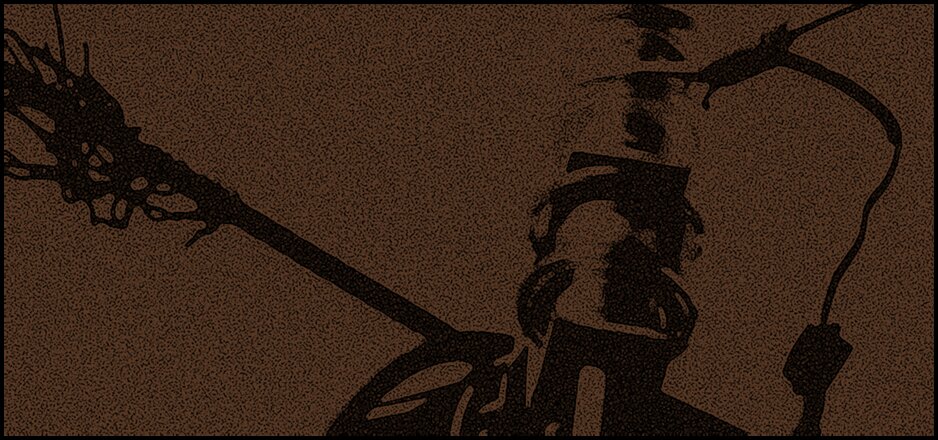
Nessun commento:
Posta un commento